စာရွက်စာတမ်းတစ်ခုကို စကင်ဖတ်ပါ။
မှတ်တမ်းများကိုမှတ်စုများသို့စကင်ဖတ်ရန်၊ ကင်မရာကို သုံး၍၊ Markup သို့မဟုတ်လက်မှတ်များထည့်နိုင်သည်။
စာရွက်စာတမ်းများကိုစကင်ဖတ်စစ်ဆေးပါ။ နှိပ်ပါ။ ![]() , Scan Documents ကိုရွေးချယ်ပါ။ iPhone ကိုနေရာချသည့်အခါစာရွက်စာတမ်းစာမျက်နှာမျက်နှာပြင်ပေါ်ပေါ်လာစေရန် iPhone သည်စာမျက်နှာကိုအလိုအလျောက်ဖမ်းယူသည်။ စာမျက်နှာများထပ်မံရှာဖွေရန်သို့မဟုတ်ပြီးပါကသိမ်းဆည်းကိုအသာပုတ်ပါ။
, Scan Documents ကိုရွေးချယ်ပါ။ iPhone ကိုနေရာချသည့်အခါစာရွက်စာတမ်းစာမျက်နှာမျက်နှာပြင်ပေါ်ပေါ်လာစေရန် iPhone သည်စာမျက်နှာကိုအလိုအလျောက်ဖမ်းယူသည်။ စာမျက်နှာများထပ်မံရှာဖွေရန်သို့မဟုတ်ပြီးပါကသိမ်းဆည်းကိုအသာပုတ်ပါ။

အကြံပြုချက်- စာမျက်နှာတစ်ခုကိုကိုယ်တိုင်ဖမ်းယူရန်အသာပုတ်ပါ ![]() . စာမျက်နှာကိုသိမ်းရန် Keep Scan ကိုအသာပုတ်ပါသို့မဟုတ်ထပ်မံကြိုးစားရန်ပြန်ယူကိုအသာပုတ်ပါ။
. စာမျက်နှာကိုသိမ်းရန် Keep Scan ကိုအသာပုတ်ပါသို့မဟုတ်ထပ်မံကြိုးစားရန်ပြန်ယူကိုအသာပုတ်ပါ။
flash ကိုဖွင့်သို့မဟုတ်ပိတ်ပါ။ နှိပ်ပါ။ ![]() .
.
စစ်ထုတ်သည့်ကိရိယာတစ်ခုသုံးပါ။ နှိပ်ပါ။ ![]() , ထို့နောက်စာမျက်နှာကိုအရောင်၊ မီးခိုးရောင်သို့မဟုတ်အနက်ရောင်နှင့်အဖြူရောင်စာရွက်စာတမ်းသို့မဟုတ်ဓာတ်ပုံအဖြစ်စကင်ဖတ်စစ်ဆေးရန်ရွေးချယ်ပါ။
, ထို့နောက်စာမျက်နှာကိုအရောင်၊ မီးခိုးရောင်သို့မဟုတ်အနက်ရောင်နှင့်အဖြူရောင်စာရွက်စာတမ်းသို့မဟုတ်ဓာတ်ပုံအဖြစ်စကင်ဖတ်စစ်ဆေးရန်ရွေးချယ်ပါ။
လက်ဖြင့်စကင်ဖတ်စစ်ဆေးပါ။ စကင်ဖတ်စစ်ဆေးခြင်းတစ်ခုကိုမသိမ်းဆည်းမီ၊ စကင်ဖတ်စစ်ဆေးမှု၏သီးနှံ၊ အလှည့် (သို့) စစ်ထုတ်ခြင်းကိုချိန်ညှိရန်အတွက်ကိရိယာများကိုပြသရန်သမ်းနေးကိုအသာပုတ်နိုင်သည်။ သင်သည်စကင်ကိုသိမ်းဆည်းပြီးပါကချိန်ညှိမှုများပြုလုပ်ရန်သို့မဟုတ်ထပ်မံစာမျက်နှာများကိုဖမ်းယူရန်အတွက်စကင်ဖတ်စစ်ဆေးထားသောစာရွက်စာတမ်းကိုမှတ်စုတွင်အသာပုတ်နိုင်သည်။
သိမ်းဆည်းထားသောစကင်ကိုမှတ်သားထားပါ။ စကင်ဖတ်စစ်ဆေးထားသောစာရွက်စာတမ်းကိုအသာပုတ်ပါ ![]() , ထို့နောက် နှိပ်ပါ။
, ထို့နောက် နှိပ်ပါ။ ![]() . သင်၏လက်မှတ်ကိုထည့်ရန်အသာပုတ်ပါ
. သင်၏လက်မှတ်ကိုထည့်ရန်အသာပုတ်ပါ ![]() , ထို့နောက်လက်မှတ်ထိုးကိုအသာပုတ်ပါ။
, ထို့နောက်လက်မှတ်ထိုးကိုအသာပုတ်ပါ။
Markup ကိုသုံးပါ
Notes, Mail, iBooks အပါအ ၀ င်အက်ပ်များတွင်ပုံများ၊ မှတ်စုများ၊ PDF များ၊ screenshots များနှင့်အခြားအရာများကို built-in ဆွဲရေးကိရိယာများနှင့်မှတ်စုတင်နိုင်သည်။ အချို့အက်ပ်များတွင်စာသား၊ မိန့်ခွန်းပူဖောင်းများနှင့်အခြားပုံစံများနှင့်လက်မှတ်များကိုလည်းထည့်နိုင်သည်။
ဒါကိုမှတ်ထားပါ နှိပ်ပါ။ ![]() , ထို့နောက်သင်၏လက်ချောင်းကိုဆွဲပါ။
, ထို့နောက်သင်၏လက်ချောင်းကိုဆွဲပါ။
သင်ရိုက်ကူးပြီးသည်နှင့်စခရင်ရိုက်ကွက်တစ်ခုကိုအမှတ်အသားပြုရန်မျက်နှာပြင်၏ဘယ်ဘက်ထောင့်တွင်ခဏတာပေါ်လာမည့်သမ်းနေးကိုနှိပ်ပါ။ (သင်အမှတ်အသားပြုပြီးလျှင်ဖန်သားပြင်ကိုမျှဝေရန်ကိုအသာပုတ်ပါ ![]() .)
.)
markup tool တစ်ခုရွေးပါ။ ခဲတံ၊ အမှတ်အသားသို့မဟုတ်ကလောင်သုံးကိရိယာကိုအသာပုတ်ပါ။ ခဲဖျက်သို့ပြောင်းပါသို့မဟုတ်ကိုအသာပုတ်ပါ ![]() —သင်တစ် ဦး အမှားလုပ်လျှင်။
—သင်တစ် ဦး အမှားလုပ်လျှင်။
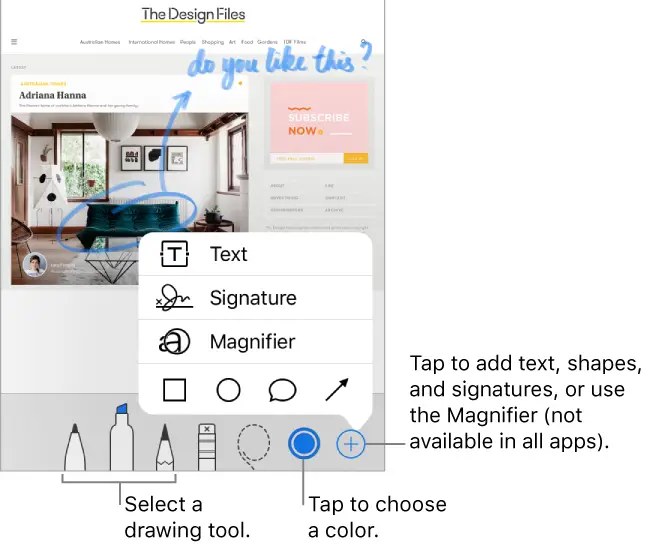
သင်၏ပုံဆွဲခြင်းကိုရွှေ့ပါ။ နှိပ်ပါ။ ![]() , ရွေးချယ်မှုတစ်ခုပြုလုပ်ရန်တစ်ခုသို့မဟုတ်တစ်ခုထက်ပိုသောဆွဲပုံများကိုဆွဲယူပြီးသင့်လက်ချောင်းကိုချီပါ၊ ပြီးနောက်သင်၏ရွေးချယ်မှုကိုနေရာအသစ်သို့ဆွဲပါ။
, ရွေးချယ်မှုတစ်ခုပြုလုပ်ရန်တစ်ခုသို့မဟုတ်တစ်ခုထက်ပိုသောဆွဲပုံများကိုဆွဲယူပြီးသင့်လက်ချောင်းကိုချီပါ၊ ပြီးနောက်သင်၏ရွေးချယ်မှုကိုနေရာအသစ်သို့ဆွဲပါ။
View ပိုပြီးအရောင်ရွေးချယ်မှု။ လက်ရှိအရောင်ကိုနှိပ်ပါ view အရောင် palette တစ်ခု အရောင်များပိုမိုကြည့်ရန် palette ကိုဘယ်သို့မဟုတ်ညာသို့ပွတ်ဆွဲပါ။ ဒါမှမဟုတ် iPhone ကိုရှုခင်းတည့်တည့်အတိုင်းကိုင်ထားပါ။
ချဲ့ကြည့်ပါ အသေးစိတ်များကိုဆွဲနိုင်အောင်ပွတ်ဆွဲပါ၊ ထို့နောက်ချုံ့ချဲ့ရန်အပိတ်ကိုပိတ်ပါ။ သင်ချဲ့ထားသည့်အခါသွားလာရန်လက်ချောင်းနှစ်ချောင်းကိုဆွဲပါ။
စာသားထည့်ပါ။ နှိပ်ပါ။ ![]() , ပြီးနောက်စာသားကိုအသာပုတ်ပါ။ စာသားအကွက်ကိုအသာပုတ်ပါ၊ တည်းဖြတ်ကိုထိပုတ်ပါ၊ ပြီးနောက်သင်၏စာသားကိုရိုက်ထည့်ပါ။ စာလုံးသို့မဟုတ်ပုံစံကိုပြောင်းရန်အသာပုတ်ပါ
, ပြီးနောက်စာသားကိုအသာပုတ်ပါ။ စာသားအကွက်ကိုအသာပုတ်ပါ၊ တည်းဖြတ်ကိုထိပုတ်ပါ၊ ပြီးနောက်သင်၏စာသားကိုရိုက်ထည့်ပါ။ စာလုံးသို့မဟုတ်ပုံစံကိုပြောင်းရန်အသာပုတ်ပါ ![]() .စာသားအကွက်ကိုရွှေ့ရန်၎င်းကိုဆွဲချပါ။
.စာသားအကွက်ကိုရွှေ့ရန်၎င်းကိုဆွဲချပါ။
သင့်လက်မှတ်ကိုထည့်ပါ နှိပ်ပါ။ ![]() , ထို့နောက်လက်မှတ်ထိုးကိုအသာပုတ်ပါ။
, ထို့နောက်လက်မှတ်ထိုးကိုအသာပုတ်ပါ။
ပုံသဏ္ာန်ထည့်ပါ။ နှိပ်ပါ။ ![]() , ထို့နောက်ပုံသဏ္tapာန်ကိုအသာပုတ်ပါ။ ပုံသဏ္moveာန်ကိုရွှေ့ရန်၎င်းကိုဆွဲယူပါ။ ၎င်းကိုအရွယ်အစားပြောင်းလဲရန်မည်သည့်အပြာရောင်အစက်ကိုမဆိုဆွဲယူပါ။
, ထို့နောက်ပုံသဏ္tapာန်ကိုအသာပုတ်ပါ။ ပုံသဏ္moveာန်ကိုရွှေ့ရန်၎င်းကိုဆွဲယူပါ။ ၎င်းကိုအရွယ်အစားပြောင်းလဲရန်မည်သည့်အပြာရောင်အစက်ကိုမဆိုဆွဲယူပါ။
ပုံသဏ္colorာန်ကိုဖြည့်ရန်သို့မဟုတ်လိုင်းအထူကိုပြောင်းရန်အသာပုတ်ပါ ![]() . အစိမ်းရောင်အစက်တစ်ခုရှိသည့်ပုံစံတစ်ခုကိုညှိရန်အစက်ကိုဆွဲယူပါ။ ပုံသဏ္deleteာန်ကိုဖျက်ရန်သို့မဟုတ်ထပ်ရန်အတွက်၎င်းကိုအသာပုတ်ပြီးနောက်ရွေးစရာတစ်ခုကိုရွေးချယ်ပါ။
. အစိမ်းရောင်အစက်တစ်ခုရှိသည့်ပုံစံတစ်ခုကိုညှိရန်အစက်ကိုဆွဲယူပါ။ ပုံသဏ္deleteာန်ကိုဖျက်ရန်သို့မဟုတ်ထပ်ရန်အတွက်၎င်းကိုအသာပုတ်ပြီးနောက်ရွေးစရာတစ်ခုကိုရွေးချယ်ပါ။
မျက်နှာပြင်၏အဘို့ကိုချဲ့။ နှိပ်ပါ။ ![]() , ထို့နောက်ချဲ့ကိုအသာပုတ်ပါ။ ချဲ့ခြင်းအဆင့်ကိုပြောင်းရန်အစိမ်းရောင်အစက်ကိုဆွဲယူပါ။ မှန်ဘီလူး၏အရွယ်အစားကိုပြောင်းလဲလိုပါကအပြာရောင်အစက်ကိုဆွဲယူပါ။
, ထို့နောက်ချဲ့ကိုအသာပုတ်ပါ။ ချဲ့ခြင်းအဆင့်ကိုပြောင်းရန်အစိမ်းရောင်အစက်ကိုဆွဲယူပါ။ မှန်ဘီလူး၏အရွယ်အစားကိုပြောင်းလဲလိုပါကအပြာရောင်အစက်ကိုဆွဲယူပါ။



